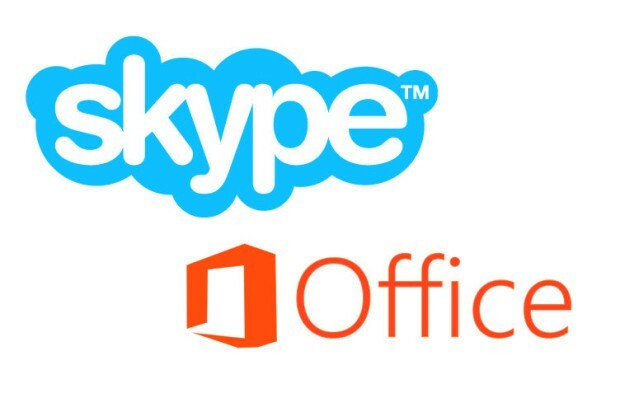Perangkat lunak ini akan menjaga driver Anda tetap aktif dan berjalan, sehingga menjaga Anda tetap aman dari kesalahan umum komputer dan kegagalan perangkat keras. Periksa semua driver Anda sekarang dalam 3 langkah mudah:
- Unduh DriverFix (file unduhan terverifikasi).
- Klik Mulai Pindai untuk menemukan semua driver yang bermasalah.
- Klik Perbarui Driver untuk mendapatkan versi baru dan menghindari kegagalan fungsi sistem.
- DriverFix telah diunduh oleh 0 pembaca bulan ini.
Apakah Anda bosan melihat iklan Skype di mana-mana? Jika Anda ingin menyingkirkan atau hapus iklan Skype yang sedang ditampilkan di menu beranda dan juga di jendela obrolan, ikuti langkah-langkah di bawah ini dan pelajari cara menggunakan "bersih" aplikasi Skype dan lingkungan.

Versi terbaru Skype menghadirkan iklan yang mengganggu yang ditampilkan tidak hanya di menu beranda tetapi juga di jendela obrolan yang dapat membuat stres bagi kita semua. Karena alasan yang sama, saya bahkan mendengar pengguna yang
Cara memblokir iklan Skype di PC
1. Gunakan Panel Kontrol
- Pertama, pada perangkat Windows 10, 8 Anda buka Control Panel.
- Anda dapat mengakses Control Panel dengan menekan Win+R dan dengan mencari “control”; klik "ok" dan kemudian jalankan Control Panel. Anda juga dapat mencari Control Panel dengan menggunakan fitur Windows Search – cukup ketik kata “control” pada kotak pencarian dan pilih Control Panel dari daftar yang akan ditampilkan.
- Dari Panel Kontrol pilih Jaringan dan Internet (Jaringan dan Pusat Berbagi)

- Dari jendela yang akan ditampilkan, ketuk tab "keamanan".
- Kemudian, dari kotak pertama klik "situs terbatas".
- Selanjutnya, ketuk tombol "situs".

- Kotak dialog yang dijuluki sebagai "situs terbatas" seharusnya sekarang ditampilkan.
- Dalam jenis kotak dialog yang sama https://apps.skype.com/.

- Simpan perubahan Anda dan tutup Control Panel.
- Sekarang restart saja Skype dan nikmati program bebas iklan. Alih-alih iklan yang mengganggu, Anda sekarang akan melihat placeholder kosong.
Berbicara tentang memblokir iklan, Anda juga dapat memblokirnya di browser Anda. Ada banyak ekstensi browser yang memungkinkan Anda menonaktifkan iklan dan menikmati pengalaman menjelajah yang lancar. Berikut adalah beberapa contoh ekstensi tersebut:
- Ekstensi Adguard AdBlocker sekarang tersedia di Microsoft Edge
- Ekstensi Adblock dan Adblock Plus sekarang tersedia untuk Microsoft Edge
- Cara Memblokir Iklan Bing di Windows 10, 8.1
Sempurna; Anda sekarang tahu cara menghapus iklan Skype dari menu beranda dan jendela obrolan. Ingatlah bahwa metode ini dapat diterapkan pada sistem Windows apa pun, sehingga Anda dapat mencobanya kapan saja di perangkat Windows 10, 8, dan Windows 8.1 Anda sendiri.